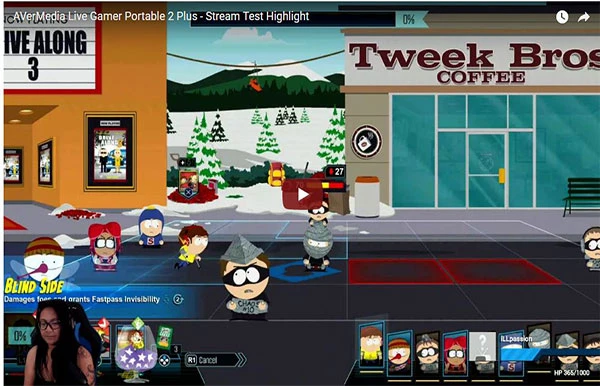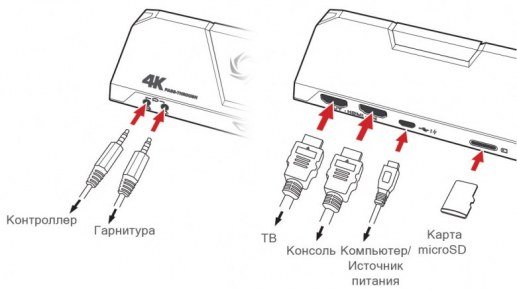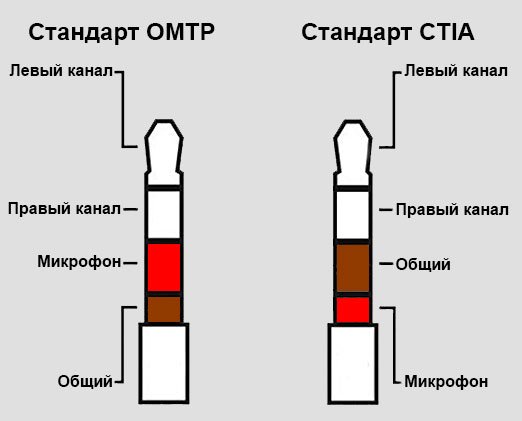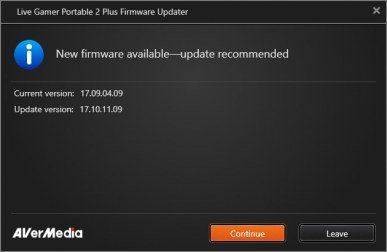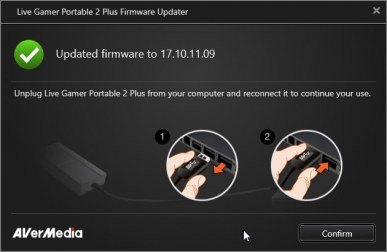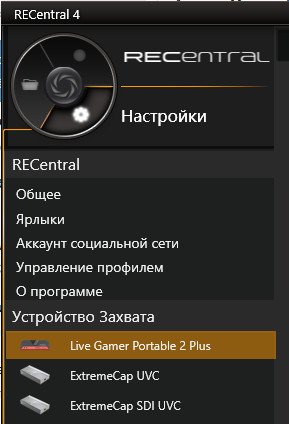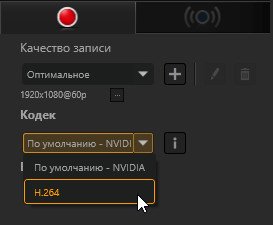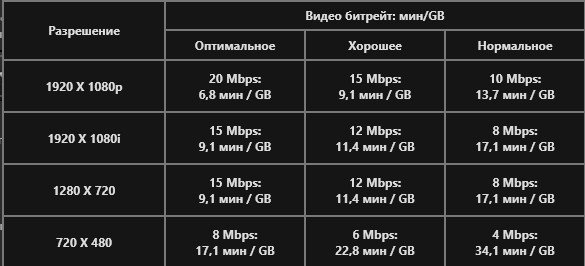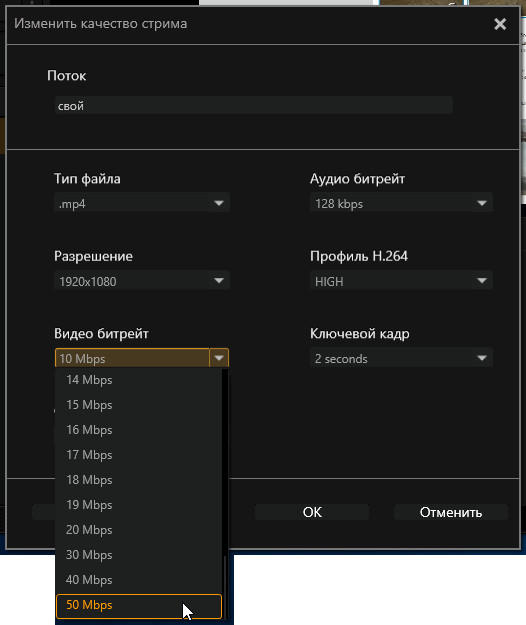LIVE GAMER PORTABLE 2 PLUS
Gaming just got this much better. The Live Gamer Portable 2 Plus (LGP2 Plus) builds on its predecessor the LGP2. Keeping great flexibility with three integrated modes, multiple audio inputs and audio mixer control, while adding a whole new pass through technology to support Ultra HD 4K resolution at a buttery 60 frames per second.
Ultra HD 4K Pass Through *
Don’t sacrifice the 4K experience just to record your game plays. Enjoy 100% lag-less 4Kp60 video with LGP2 Plus integrated pass through feature and still records amazing game plays at Full HD 60 fps.
*HDR not supported

PC Mode
Stream Right Away. We understand the frustration in having to go through setups and installations. You can forget about all that. LGP2 Plus works right out of the box.

PC-Free Mode
Record on the Go.Touring the world with LGP2 Plus? A tap on the hot button initiates 1080p60 recording, keeping all your road games in the microSD card. No extra hardware is required.

Storage Mode
Access and Share Files Directly. Back home, switch LGP2 Plus to Storage Mode and it acts as a card reader. Never remove and risk losing memory cards again.
Simple Plug and Play Technology
LGP2 Plus works right out of the box. Unlike other video capture solutions LGP2 Plus uses the latest UVC technology, this means all you need is already in your computer or Mac, simply plug it and you are ready to stream !
Live Commentary & Party Chat
Adding commentaries to your streams or capturing your party chats has never been as easy as plug and go. Put on your headset, grab your controller, and let LGP2 Plus handle the rest.
- Technical Specifications
- • Interface:USB 2.0 (USB Micro)
• Video Input:HDMI 2.0
• Video Output (Pass-Through):HDMI 2.0
• Audio Input:HDMI 2.0 / 4 Pole 3.5mm Jack ( Audio input from controller, Mic pass-through)*1
• Audio Output (Pass-Through):HDMI 2.0 / 4 Pole 3.5mm Jack ( Audio pass-through from controller, Mic input)*1
• Max Pass-Through Resolutions:4Kp60 / 1080p60
• Max Record Resolutions:1080p60
• Supported Resolutions (Video input):2160p, 1080p, 1080i, 720p, 576p, 480p, 480i
• Operation Modes:PC mode, PC-free mode, Card reader mode
• Record Format:MPEG 4 (H.264+AAC) / MJPEG / Supports hardware encoding
• Dimension (W x D x H):147 x 57 x 47 mm (5.8 x 2.2 x 1.8in)
• Weight:185.5g (6.54 oz)
Notes:
1. LGP2 PLUS does not support viewing/recording/streaming of HDCP protected signals
2. Micro SD Class 10 card is required for PC-Free recording, Micro SD card is not included.
3. Micro SD maximum capacity support: 128GB
4. Micro SD Supported formats: FAT32 format / exFAT format
— When using the «FAT32 format» microSD card,
Due to the specification of FAT32, movies are divided and saved every 4 GB (about 25 minutes).
— Continuous recording is possible when using «exFAT format» microSD card
- System Requirements(For dedicated streaming PC)
- Operating System : Windows ® 10 or later / 8.1/ 7 / macOS (Support UVC Protocol)
For 1080p60
Desktop:
— Intel® Core™ i5 CPU i5-3330 or comparable (i7 recommended)
— NVIDIA® GTX 650 / AMD Radeon™ R7 250X or above are recommended
— 4GB RAM
Laptop:
— Intel® Core™ i7-4810MQ
— NVIDIA® GeForce® GTX 870M
— 4 GB RAM (8 GB recommended)Operating System:
1.Mac with an Intel processor: macOS 10.13 or later
2.Mac with an Apple M1 processor: macOS 10.13 ~ macOS 11 (* Not compatible with macOS 12)
(Support UVC Protocol)For 1080p60
iMac 2013:
— 2.9GHz quad-core Intel Core i5 processor
— NVIDIA GeForce GT 750M graphics processor with 1GB of GDDR5 memory
— 16GB of 1600MHz DDR3L onboard memory
MacBook Pro 2013:
— 2.5GHz quad-core Intel Core i7 processor
— NVIDIA GeForce GT 750M with 2GB of GDDR5 memory and automatic graphics switching
— 16GB of 1600MHz DDR3L onboard memory
MacBook Pro 2017:
— 2.8GHz quad-core Intel Core i7 processor
— AMD Radeon Pro 555(2GB GDDR5) at least
— 16GB of 2133MHz LPDDR3 at least
- What’s in the box
- • Live Gamer Portable 2 PLUS (GC513)
• HDMI cable
• USB Micro to Type-A cable
• 4-Pole 3.5mm audio cable
• Quick guide
REVIEWS
LGP2 Plus Mini Impressions
REVIEWS
Review: AVerMedia Live Gamer Portable 2 Plus — Easiest way to record
REVIEWS
Review: AVerMedia Live Gamer Portable 2 Plus — Easiest way to record
REVIEWS
AVerMedia Live Gamer Portable 2 Plus capture device has 4K passthrough and PC-free mode
REVIEWS
AVERMEDIA LIVE GAMER PORTABLE 2 PLUS (HARDWARE) REVIEW
REVIEWS
AVerMedia Live Gamer Portable 2 Plus Review: Game Capturing Done Right
REVIEWS
AVerMedia Live Gamer Portable 2 Plus Review — Capture Device for Techies and Newcomers Alike
REVIEWS
Doing It In 4K With Our Review Of The AVerMedia Live Gamer Portable 2 Plus
REVIEWS
4K passthrough without a PC? Absolutely! – AVerMedia Live Gamer Portable Plus 2 capture box review
REVIEWS
Avermedia Live Gamer Portable 2 Plus Review – A Future-Proof Upgrade for Streamers and Pro Players
REVIEWS
AVerMedia Live Gamer Portable 2 Plus (and Original Version) Review
REVIEWS
AverMedia Live Gamer Portable 2 Plus adds 4K passthrough support to a great capture card
REVIEWS
Review: AVerMedia Live Gamer Portable 2 Plus
REVIEWS
AVerMedia Live Gamer Portable 2 Plus Review – Flexible Streaming (Hardware)
VIDEOS
Avermedia LIVE GAMER PORTABLE 2 PLUS 4K REVIEW and Unboxing — LGP 2 PLUS REVIEW
Avermedia: Live Gamer Portable 2 Plus Review.
Forza 7 Footage Captured with the AVerMedia Live Gamer Portable 2 Plus
LGP2 Plus Official Trailer: The all new Live Gamer Portable 2 Plus
Q&A
Micro SD Card
VRR
Troubleshooting
疑難排解
Settings
MAC M1
How do I start to use the Device
Software Usability
Hardware usability
Features/Functions
OBS
Chromebook
Windows
Mac OS
セットアップ
セットアップ・仕様
接続機器・設定
4K / HDR対応
VRR対応
音声端子
仕様
仕様・ソフト
仕様・ソフト(コントロール部)
仕様・ソフト(ミキサー部)
ストレージ
(PCモード)仕様・ソフト
(単体モード)仕様・設定
録画
配信
実況
再生
再生・編集
編集
Mac対応
相性
動画編集ソフト
ファイル管理
アップロード
ソフト
購入前のお問合せ
F225本体・付属品
セットアップ、Wi-Fi接続
テレビ視聴、設定画面
録画、予約録画、録画再生
アプリ
番組表
通信
設定
その他
困った時は
更新
EOL All
Streaming
Capturing
All Topics
Recording
Storage
Indicator Light
File management
Voice Commentary
GameMate
Upload
Playback & Video Quality
Editing & Converter
Live Stream
Installation
Watching TV
Stream Engine
Comparison Chart
DOWNLOAD
CamEngine App
Download Manager
Application
Application(Windows)
Application(macOS)
Driver
Firmware
Stream Engine
Utility(Windows)
Utility(macOS)
Utility & FW(Windows)
Utility & FW(macOS)
Utility (Chromebook)
Utility
Plugin
Compatibility Tool
Quick Guide
User Manual
Datasheet
Certificates
Date : 2023-05-05 00:00:00
Version:[Application ] RECentralExpress v1.2.80 (MAC)
OS:macOS 12.5 & macOS 13.0
Description:
Improved the efficiency of operation.
Date : 2023-04-27 00:00:00
Version:GC513 Firmware 2.1.7.13
Description:
1. Powerup operation performance gets enhanced.
2. To capture high-quality game sounds, add a protection algorithm to prevent the capture card from being affected by some computers’ AI denoise reduction.
Note: To ensure the best compatibility with microSD cards, please use one among the list here:
https://www.avermedia.com/us/support/faq/faq_us_532
Firmware Update Instructions:
1) Switch the device to Card-Reader mode, insert the SD card into the device and plug in the USB cable.
2) Copy the «update» folder to the root directory of the Micro SD card (NTFS format is not supported), including the LGP2.bin file
3) Switch the device to PC-Free mode and wait for the device update to complete (do NOT interrupt the process)
4) During the update, the device’s LED will flash blue. Wait until the LED is turned off indicating the update is complete.
5) Unplug and re-plug the USB cable
Date : 2023-02-07 00:00:00
Version:GC513 Firmware 2.1.7.10
OS:N/A
Description:
1. Fix the issue of firmware 2.1.7.8: HDCP, volume, HDMI settings cannot be kept after restart.
Note: To avoid incompatibility with microSD cards, please use one among the list here:
https://www.avermedia.com/us/support/faq/faq_us_532
Firmware Update Instructions:
1) Switch the device to Card-Reader mode, insert the SD card into the device and plug in the USB cable.
2) Copy the «update» folder to the root directory of the Micro SD card (NTFS format is not supported), including the LGP2.bin file
3) Switch the device to PC-Free mode and wait for the device update to complete (do NOT interrupt the process)
4) During the update, the device’s LED will flash blue. Wait until the LED is turned off indicating the update is complete.
5) Unplug and re-plug the USB cable
Date : 2023-01-09 00:00:00
Version:[Application ] RECentralExpress v1.2.72 Beta
OS:macOS 12.5 & macOS 13.0
Description:
MacOS 13 is supported.
Date : 2022-10-03 00:00:00
Version:[Application] Diagnosis Tool v2.0.1.13
OS:Win10 x64,Win11
Description:
New model GC551G2 support
Date : 2022-07-13 00:00:00
Version:[Application] RECentral4 v4.7.44.1
OS:Win10 x64,Win 11
Description:
Minor Bugs fix
Optimize program stability
Date : 2022-07-13 00:00:00
Version:[Application] RECentral Express v1.2.65
OS:macOS 11.6 &12.4
Description:
Minor Bugs fix
Optimize program stability
Date : 2022-05-12 00:00:00
- Version:[Application] AssistCentral v1.2.0.13 Beta
- OS:Win10 x64 & Win11
- Description:
- For use with systems running Microsoft Windows 10 or 11 and equipped with AVerMedia products. Download and run directly onto the system you want to update. An internet connection is required. The related software and firmware will be downloaded and installed.
Date : 2022-02-24 00:00:00
- Version:[Application] RECentral v4.7.31.1 Beta
- OS:Win10 x64,Win 11
- Description:
- Updated Twitch API
Date : 2022-02-24 00:00:00
- Version:[Application] RECentral Express v1.2.56 Beta
- OS:macOS 11.6 &12.2
- Description:
- Updated Twitch API
Date : 2022-01-03 00:00:00
Version:StreamEngine v2.0.0.58 beta
OS:Win10 x64,Win11
Description:
1. Fixed loading issue with stream engine.
2. Fixed compatibility problem while running NVidia Broadcast
3. Fixed audio issues with some platforms.
Date : 2021-11-19 00:00:00
- Version:[Application] RECentral 4 v4.7.26.1
- OS:Win10 x64,Win 11
- Description:
Fixed «Hot button» record fail issue for GC513
Fixed the bug for RGB color format.
Date : 2021-11-10 00:00:00
- Version:[Application] RECentral Express v1.2.50
- OS:macOS 11.6 &12.0
- Description:
- Support macOS Monterey (version 12)
Date : 2021-10-04 00:00:00
- Version:[Application] RECentral 4 v4.7.24.1
- OS:Win10 x64,Win 11
- Description:
1.Support Windows 11
2. Improving AVerMedia UVC device compatibility.
Date : 2021-07-09 00:00:00
- Version:[Application] RECentral 4 v4.7.17.1
- OS:Win10 x64
- Description:
1. Fixed the video capture problem on the AMD graphics card problem
2. Fixed the audio disappear problem on the preview screen
3. Fixed Youtube HDR streaming problem on AMD graphics card
4. Improved the HDR video quality in multi-mode capture
Date : 2021-05-04 00:00:00
- Version:[Application] RECentral 4 v4.7.9.1 Beta
- OS:Win10 x64
- Description:
1. Improved the streaming stability problem on FaceBook
2. Improved the software compatibility problem
3. Adjusted the graphics card’s default profile settings
Date : 2021-04-09 00:00:00
- Version:[Application] RECentralExpress v1.2.39 Beta
- OS:macOS 10.15 &11.2
- Description:
- Keep commonly used special effects modes
Date : 2021-03-05 00:00:00
- Version:[Application] RECentral 4 v4.7.4.1
- OS:Win10 x64
- Description:
REC-922 Single mode preview page HDR enable/disable icon was revert
REC-923 Remaining time not display correctly fix.
Support AMD RX 6800 and RX 6900 record HDR
Fix the RGB light display mode
Date : 2021-02-25 00:00:00
- Version:[Application] RECentralExpress v1.2.35 Beta
- OS:macOS 10.15 &11.0
- Description:
- 1. Supports macOS 11
2. Supports Macs with M1 chip (Mac M1)
※Please note the current (Feb. 2021) restrictions listed below for the 4K capture boxes GC555 and GC553:
・GC555: Macs with M1 chip are not supported, only the ones with Intel CPU are supported
・GC553: 4K capture is not supported; the highest supported capture resolution is 1080p60.
If you want to capture 4K, please use a Mac or PC with Intel CPU.
3. Resolve YouTube login issue
4.Supports GC555 LED settings
Date : 2020-12-16 00:00:00
- Version:[Application] RECentral 4 v4.6.0.12 Beta
- OS:Win10 x64
- Description:
- Change sender to fix unstable problem
Fix when enable instant highlight function and plug-out device lets ap close issue
Fix instant highlight Ui bug.
Date : 2020-10-26 00:00:00
- Version:[Application] Tool
- OS:macOS 10.14 & 10.15
- Description:
- 1. Fixed bugs
- GC513 Utility Tool for Mac
1. Selecting recording qualities
2. Adjusting audio mixing ratio
3. HDCP handshaking On/Off switch
Date : 2020-10-23 00:00:00
- Version:[Application] RECentral 4 v4.5.0.37
- OS:Win10 x64
- Description:
- 1. Fixed streaming issue to YouTube platform.
Date : 2020-10-07 00:00:00
- Version:[Application & FW] RECentral Expres 1.2.16
- OS:macOS 10.14/10.15
- Description:
- 1. Fixed bugs
2. Performance improvement
Date : 2020-10-07 00:00:00
- Version:[Application] RECentral 4 v4.5.0.35
- OS:Win10 x64
- Description:
- 1. Removed Smashcast platform.
2. Improved the performance for decoding MJPEG 4K.
Date : 2020-09-25 00:00:00
- Version:StreamEngine v2.0.0.52
- OS:Win10 x64,Win11
- Description:
- 1. Fixed GC311 recording failed on Win10 20H1.
Date : 2020-09-25 00:00:00
- Version:[Application] RECentral 4 Beta v4.5.0.34
- OS:Win10 x64
- Description:
- 1. Remove Smashcast platform.
Date : 2020-08-14 00:00:00
- Version:[Application] RECentral 4 Beta v4.5.0.28
- OS:Win10 x64
- Description:
- 1. Support AfreecaTV platform.
2. Support RTMP streaming to Periscope platform.
3. Remove mixer platform.
4. Fixed audio volume is decreased when input audio source is 5.1/7.1 channels.
Date : 2020-07-10 00:00:00
- Version:[Application] RECentral 4 v4.5.0.25
- OS:Win10 x64
- Description:
- 1. Support Thai language.
2. Support HDR preview with HDR monitor.
3. Support audio recording up to 5.1 channels
4. Support capturing hardware accelerated application on Win10 1903
5. Fixed login failure of mixer platform.
6.Improved application performance
7.Fixed installation failed on some platforms.
Date : 2020-05-06 00:00:00
- Version:[Application & FW] RECentral Express 1.1.24
- OS:macOS 10.14/10.15
- Description:
- 1. Fixed bugs
2. Performance improvement
Date : 2020-03-06 00:00:00
- Version:[Application & FW] RECentral Express 1.1.19
- OS:macOS 10.14/10.15
- Description:
- 1. Fixed bugs
2. Performance improvement
Date : 2020-03-06 00:00:00
- Version:[Application] RECentral 4 Beta v4.3.1.87
- OS:Win10 x64
- Description:
- 1. Fixed YouTube Live Streaming issue.
2. Modified uploading file to YouTube work flow.
3. Fixed Windows WMI CPU utility is high on some platforms.
Date : 2020-01-17 00:00:00
- Version:[Application & FW] RECentral Express 1.1.17 Beta
- OS:macOS 10.15
- Description:
- 1. Add Post-Editing Feature
2. Audio Mixer supports add/remove audio source
3. Provide system performance test
4. Support Facebook live broadcast
5. Scenes support screen, window & multi-window capture mode
6. Scenes provide resolution & framerate setting
7. System performance improvement
8. SW release notification
Date : 2020-01-17 00:00:00
- Version:[Application & FW] RECentral Express 1.1.14 Beta
- OS:macOS 10.14
- Description:
- 1. Add Post-Editing Feature
2. Audio Mixer supports add/remove audio source
3. Provide system performance test
4. Support Facebook live broadcast
5. Scenes support screen, window & multi-window capture mode
6. Scenes provide resolution & framerate setting
7. System performance improvement
8. SW release notification
Date : 2020-01-03 00:00:00
- Version:RECentral v4.3.1.83
- OS:Win10 x64
- Description:
1. Use system’s AAC encoder, support audio bitrate 96Kbps, 128Kbps, 160Kbps and 192Kbps
2. Support AMD RX5700 4Kp60 HDR recording
3. Fixed login failure of Mixer platform.
4. Fixed captured application can’t be overlayed by other application.
Date : 2019-12-31 00:00:00
- Version:v2.0.1.5
- OS:Win10 x64
- Description:
1. Support software updates through internet.
2. Support sending test result for unknown platform.
Date : 2019-11-07 00:00:00
- Version:v2.0.1.2
- OS:Win10 x64
- Description:
Detect the compatibility of capturing cards and platform.
Date : 2019-10-03 00:00:00
- Version:RECentral v4.3.1.74
- OS:Win10 x64
- Description:
Modified button position of face sticker configuration.
Fixed the effect of color adjustment isn’t linear for Live Gamer ULTRA.
Fixed there is no audio output when GC551 is removed and plugged in multi-mode.
Fixed resizing windows size is slow in multi-mode.
Improved memory usage during recording
Improved chroma key default value and algorithm.
Date : 2019-10-01 00:00:00
- Version:StreamEngine v2.0.0.36
- OS:Win10 x64
- Description:
Modified localized strings.
Modified device name.
Date : 2019-07-23 00:00:00
- Version:RECentral v4.3.1.71 (Beta)
- OS:Win10 x64
- Description:
Support RTMPS
Support Facebook API v3.2
Support adjusting application’s display windows size automatically by windows screen size
Support HTML5 in embedded web browser in multi-mode.
Support feedback issues through AVerMedia official website
Improve the response time of user interface
Improve the response time of recording
Modified video resolution of the recording profiles «Optimal», «Good» and «Normal».
Modified localized strings.
Used DirectX12 as video rendering engine.
Fixed audio noise in recorded files when capturing PS4 gameplay.
Removed photo sharing to Twitter and Facebook
Removed video sharing to Facebook
Removed video editing function which provided in previos version
Date : 2019-07-10 00:00:00
- Version:[Application] RECentral Express v1.0.32 (Beta)
- OS:macOS 10.13.6 & 10.14.5
- Description:
1. First Launch for GC513 with Mac Express.
2. MPORTANT: Update your GC513 to firmware v1.1.6.0 or later before using this software
Date : 2018-12-26 00:00:00
- Version:[Application] RECentral: v4.3.0.41 (Beta)
- OS:Win 10 x64
- Description:
1. Fix an issue that RECentral crashes when changing extended screen resolution.
2. Fix an issue that GC510/GC513 hot button cannot close RECentral.
3. Fix some minor issues.
Date : 2018-09-20 00:00:00
- Version:[Application] RECentral: v4.3.0.34 (Beta)
- OS:Win10 x64
- Description:
1.Fix an issue that cannot stream to Facebook.
2.Fix an issue that cannot stream to Twitch.
3.Fix some other issues(https://www.avermedia.com/gaming/download/recentral4#ans_part).
Date : 2018-06-25 00:00:00
- Version:[Application] RECentral: v4.2.0.30
- OS:Win 7 x64, Win 8.1 x64, Win 10 x64
- Description:
Fixed some minor issues.
Date : 2018-04-16 00:00:00
- Version:[Application] RECentral: v4.1.0.18 Beta
- OS:Win 7 x64, Win 8.1 x64, Win 10 x64
- Description:1.Fixed some audio issues when recording.
2.Fixed multiple streaming issues on its profile page.
3.Improve platform compatibility of GC550.
4.Add a full-screen display setting to keep/extend aspect ratio.
5.Fixed some minor issues.
Date : 2017-08-31 00:00:00
- Description: Product Datasheet
Date : 2018-03-08 00:00:00
- Version:[Application] RECentral: v4.1.0.12 Beta
- OS:Win 7 x64, Win 8.1 x64, Win 10 x64
- Description:1. Fixed a synchronous issue with audio and video.
2. Fixed an issue that installer might be frozen on some Win7 platforms.
3. Fixed an issue that clip feature didn’t work after enabled face beauty feature.
4. Improve preview quality.
5. Improve stability.
6. Fixed some audio issues.
7. Support streaming to multiple CDNs at the same time.8. Fixed minor issues
Date : 2018-10-30 00:00:00
- Version:GC513 Live Gamer Portable 2 Plus Setup Tool _BETA
- OS:macOS 10.13 (High Sierra)/ macOS 10.14 (Mojave)
- Description:
GC513 Utility Tool for Mac
1. Selecting recording qualities
2. Adjusting audio mixing ratio
3. HDCP handshaking On/Off switch
Date : 2017-12-26 00:00:00
- Description: RECentral 4 User Manual
Date : 2017-12-20 00:00:00
- Version:[Application] RECentral: v4.0.0.78
- OS:Win 7 x64, Win 8.1 x64, Win 10 x64
- Description:RECentral 4
Date : 2017-09-06 00:00:00
- Description:
GC513 Live Gamer Portable 2 Plus User Manual
AWARDS
PCMAG.COM
2018-06-11
HDR247
2018-05-14
Hardwaresfera
2018-04-01
Darktech-Reviews
2018-01-21
Darktech-Reviews
2018-01-21
Компания AverMedia регулярно следит за обновлением линейки своих продуктов. И чем выше популярность тех или иных моделей устройств захвата, тем чаще появляются новые их версии. Причины обновлений кроются в насущных требованиях, растущих вместе с распространением технологий. Так, поводом для обновления популярной модели Live Gamer Portable 2 стала широкая потребность в сквозном видеоинтерфейсе, который бы поддерживал размер кадра 4K.
Новая модель получила в названии приставку Plus. Помимо этого на лицевой панели устройства появилась вожделенная надпись 4K, увидев которую, можно подумать, будто устройство в состоянии записать сигнал с таким размером кадра. Но для того, чтобы раньше времени не радовать пользователя, рядом с 4K разработчик поместил мелкое уточняющее пояснение: pass-through, что означает всего лишь возможность сквозной трансляции 4K-сигнала, но не его захват.
Конструкция и технические характеристики
Комплектность устройства довольно скромная, она включает в себя лишь необходимый минимум, без которого нельзя осуществить простейшее пробное подключение.
- устройство AverMedia Live Gamer Portable 2 Plus
- короткий кабель HDMI
- аудиокабель 3,5 мм
- краткое руководство пользователя
Кроме новой надписи на корпусе — 4K pass through — вы не найдете никаких внешних изменений в конструкции устройства по сравнению с прежней версией продукта.
Та же главная — она же единственная — кнопка старта с многоцветной светодиодной подсветкой, та же кнопка настройки громкости и переключатель режимов работы, те же входные/выходные интерфейсы и такое же отсутствие вентиляционных отверстий на корпусе, что указывает на применение аналогичных электронных компонентов.
Но, разобрав устройство, можно убедиться что изменения все-таки имеются. И довольно значительные. Если в предыдущей модели устройства (фото печатной платы) обработкой видеосигнала занимался сплиттер EP9142, поддерживавший версию HDMI 1.4a, то в рассматриваемой модели этот чип заменен каким-то другим устройством, расшифровать который нам не удалось: напечатанные на чипе явно служебные символы B7 1734 не говорят ни о чем. В любом случае, можно видеть, что количество дорожек на печатной плате, ведущих к этому основному чипу, прибавилось. Соответственно, изменилось количество и состав других обслуживающих компонентов.
Основные технические характеристики AverMedia Live Gamer Portable 2 Plus приведены в следующей таблице:
| Подключение | |
|---|---|
| Интерфейс | USB 2.0 UVC |
| Входы |
|
| Выходы |
|
| Питание | порт USB 2.0 |
| Режимы работы |
|
| Локальный носитель | карта памяти формата microSD (рекомендуется Class 10) |
| Стандарты видеозахвата | |
| Поддерживаемые на входе разрешения | до 3840×2160 60p |
| Поддерживаемые разрешения при захвате | до 1920×1080 60p |
| Битрейт при записи |
|
| Прочие характеристики | |
| Индикация | многоцветный индикатор режима работы |
| Размеры, вес | 147×57×47 мм, 185 г |
Эта и другая информация доступна на страничке продукта.
Подключение, настройка
Те времена, когда устройства захвата все еще отвечали своему названию, производя именно захват аналогового видеосигнала, а не запись готового цифрового потока — эти времена ушли безвозвратно. Использовались такие устройства исключительно для оцифровки аналоговых источников, теперь же редкие оставшиеся модели таких аппаратов находятся в руках немногочисленных энтузиастов или работников предприятий по оцифровке забытых кассет. Сейчас, имея в виду потребительский рынок (не профессиональный) и говоря об устройстве захвата, следует подразумевать только такие устройства, которые работают с цифровыми потоками. Если АЦП в них и обнаруживается, то обрабатывает он лишь звук, если в устройстве имеется опция аудиомикширования.
Не будем лукавить, такие устройства захвата цифрового сигнала нынче используется в основном для записи или стриминга процесса игры на игровых ТВ-приставках. Или, как теперь принято их называть, консолях. Есть и компьютерные «стримеры», но им выгоднее использовать устройства внутреннего формфактора, которые вставляются в один из слотов системной платы компьютера.
Случаются, конечно, и другие сценарии использования, правда, это редкие исключения. Например, при оцифровке кинопленок могут использоваться современные видеокамеры высокого разрешения. Они выдают цифровой поток отличного качества, который остается лишь записать. Здесь и понадобится устройство захвата (точнее, фактически записи), но ввиду специфичности требований такое устройство не должно иметь встроенного — аппаратного — кодека, чтобы качество записи не страдало от сжатия.
Рассматриваемое устройство может работать в двух режимах, как с использованием аппаратного кодека, так и в связке с компьютером, поставляя ему по шине USB несжатый видеопоток. Таким образом, сценарии, в которых можно использовать AverMedia Live Gamer Portable 2 Plus, могут сильно различаться. Общий принцип эксплуатации вместе с назначением интерфейсов устройства приведены на следующем рисунке.
Наверное, тут следует кое-что расшифровать или пояснить. Например, под словом «Контроллер» здесь подразумевается джойстик, имеющий аналоговый аудиовыход (PS4 или Xbox One). На этот аудиовыход консоль обычно подает игровой звук либо звук голосового чата. Следовательно, если этот звук передать в соответствующий аудиовход нашего устройства захвата, он смикшируется с основным звуком (по крайней мере, такова задумка). К голосовому чату можно добавить и голос самого игрока, который по ходу игры комментирует свои достижения. Для этого используется второй аудиоразъем, предназначенный для подключения наушников с микрофоном (Гарнитура). Нужно предупредить: подойдет не каждая гарнитура. Дело в том, что распайка разъемов в наушнико-микрофонах различается. Существует два типа: «старый» OMTP (Open Mobile Terminal Platform) и «новый» CTIA (Cellular Telephone Industries Association). Как видим, вся разница тут заключается лишь в разной распайке микрофонного и общего контактов.
К нашему устройству подходит только стандарт OMTP. А вот для чего был «изобретен» этот CTIA — совершенно непонятно. Возможно, для снижения наводок. Но, вероятнее всего, конечная цель та же, что и в случаях с другими современными технологиями — для получения обособленной прибыли за счет продажи прав на использование этого «изобретения».
Наконец, вкратце о видеоразъемах. Во-первых, они не только «видео». По HDMI также передается и аудиосигнал. А значит, в теории мы можем иметь три аудиоисточника, которые смикшируются в один звуковой поток: звук игры, поступающий по HDMI, голос игрока, идущий с гарнитуры, и, наконец, голосовой чат с контроллера (геймпада). Однако здесь разработчик зачем-то вставил «заглушку»: если к устройству захвата подключить все упомянутые аналоговые аудиоисточники (голосовой чат с геймпада и гарнитуру), то аудиосигнал, поступающий вместе с видео по HDMI, почему-то перестает восприниматься. В настройках RECentral это изменение статуса аудиоисточников отображается вполне доходчиво. Но стоит отключить, к примеру, гарнитуру либо голосовой чат, как звук, поступающий по HDMI, вновь становится доступен для микширования. Таким образом, наше устройство в состоянии слить воедино лишь два источника сигнала, причем их природа не играет никакой роли, аналоговый это звук или цифровой.
| Подключены два аналоговых источника звука, аудиолиния HDMI неактивна | Подключен один аналоговый источник звука, аудиолиния HDMI активна |
|---|---|
 |
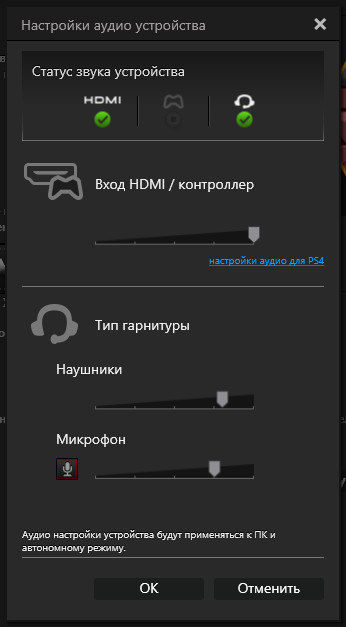 |
При эксплуатации устройства можно столкнуться и с другими недокументированными особенностями. Например, если вместо телевизора к устройству подключить по HDMI монитор, не имеющий звукового тракта (колонок либо выхода на наушники), то HDMI звук отключается вовсе. То есть, он будет отсутствовать не только на мониторе (что естественно, ведь динамиков-то у монитора не имеется), но и в самом устройстве захвата на его аудиовыходе гарнитуры. Значит, игрок не будет слышать игровой звук, и в видеозаписи этот звук также будет отсутствовать. Странное поведение — скорее всего, мы видим какую-то недоработку встроенного программного обеспечения, то есть, прошивки. Впрочем, существует несложный способ обойти это ограничение: достаточно воспользоваться HDMI-разветвителем, к одному из выходов которого следует подключить телевизор или другое устройство отображения, имеющее звуковой тракт (лайфхак от видеоблогера Denis Major). Внимание: по сотоянию на начало 2021 года в ПО и прошивку устройства внесены изменения, снимающие этот вопрос. Звук поступает в любых режимах с любыми подключенными мониторами.
Кстати, насчет прошивки. Первое, что мы по привычке сделали перед тестированием устройства — проверили наличие нового программного обеспечения. Оказалось, что таковое уже имеется, несмотря на относительную «свежесть» гаджета. Процесс обновления не занимает много времени.
Помимо небольших изменений в составе электронных компонентов, которые мы уже видели, в новой версии устройства захвата имеются и программные изменения. Касаются они управляющей программы, которая традиционно используется для эксплуатации и настроек игровых устройств захвата AverMedia: RECentral. Для работы с рассматриваемой картой захвата потребуется новая версия RECentral, четвертая. Две разных версии RECentral на одном компьютере работать не могут, а значит, тем пользователям, кто ранее работал с устройствами захвата от AverMedia, придется обновить софт. К счастью, новая версия RECentral поддерживает и предыдущие модели устройств захвата, причем возможна работа с несколькими гаджетами, подключенными к компьютеру одновременно.
Настройки и возможности программы практически не изменились, отличить ее от предыдущих версий довольно сложно. Зато разобраться — проще простого, а в самых трудных случаях поможет хорошо иллюстрированное руководство пользователя.
Эксплуатация
Благодаря тому, что рассматриваемое устройство захвата является почти что копией предыдущей версии, нам не потребуется заново описывать все эксплуатационные тонкости, а значит, мы имеем возможность больше внимания уделить качеству кодирования видео. Этим и займемся, вплотную сравнив это качество в разных режимах захвата разнообразного контента и в разных условиях.
Но прежде все же надо кратко описать главные особенности новой модели устройства. Например, появившуюся возможность сквозной трансляции видеосигнала с размером кадра 3840×2160 и частотой до 60 кадров в секунду. Практически эта возможность выглядит следующим образом: если подключенная к устройству игровая консоль дает на видеовыход сигнал 4K, то и на видеовыходе нашего устройства захвата окажется тот же самый, ничем не измененный 4K-сигнал. При этом какая-либо задержка в сквозной трансляции полностью отсутствует — можно не бояться, что картинка на экране будет отставать от действий игрока. Ниже показан скриншот, где устройство, получающее на свой вход сигнал с разрешением 4K, работает в связке с компьютером — вот так наглядно выглядит разница между 4K-источником и подключенным к компьютеру Full HD-монитором.
Подключенное к ПК устройство захвата видится в системе как виртуальный монитор с именем AVT GC513, такое же имя получает аудиоустройство воспроизведения.
Следующая особенность — питание. Без питания, поданного на USB-порт устройства, сквозная трансляция не работает. Таким образом, этот внутренний HDMI-мостик — не банальная распайка контакт-в-контакт. К счастью, в автономном режиме захвата устройству будет достаточно питания от обычного одноамперного сетевого адаптера (5 В 1 А), поскольку в режиме простоя наше устройство потребляет 0,5 А, а в режиме автономной записи — немногим больше, всего лишь 0,6 А. В случае с подключением к ПК требования также невысоки: достаточно USB версии 2.0, его питания и пропускной способности вполне достаточно для работы устройства и записи видеопотока на жесткий диск ПК.
В новой версии устройства никуда не делась его способность работать в качестве источника DirectShow видео, доступного для любого стороннего программного обеспечения. По сути, устройство, подключенное к ПК по USB, становится веб-камерой высокого разрешения с возможностью выбора не только размера кадра, но и формата сжатия. Например, PotPlayer предоставляет следующие параметры:
То же касается других программ, в том числе «заточенных» под трансляцию, или стримы. Но разрешение — это лишь один из факторов качества, которое мы обещали изучить. Приступим к запланированному расследованию. Начать следует, пожалуй, со сравнения качества кодирования силами графического ускорителя и центрального процессора.
Напомним, программа RECentral предоставляет возможность выбора двух способов кодирования: видеокартой Nvidia и центральным процессором. Первый вариант так и называется — Nvidia — считается менее качественным, однако он заметно снижает нагрузку на центральный процессор. Второй вариант носит название H.264 и считается более качественным, но и ресурсов у центрального процессора отбирает побольше.
В следующем ролике показана одна и та же сцена, дважды захваченная нашим устройством. Для наглядности результаты захвата помещены рядом, а ниже можно увидеть полноразмерные стоп-кадры.
Захват и запись на ПК, статика
| Кодирование CPU (H.264) | Кодирование GPU (Nvidia) |
|---|---|
 |
 |
Действительно, кодирование силами центрального процессора (предустановка H.264) дает чуть лучший результат, чем кодирование графическим процессором. Правда, заметно это по большей части в статике, на стоп-кадрах. В динамичных же сюжетах это различие будет не таким явным. Хотя проверить все же стоит.
Захват и запись на ПК, динамика
| Кодирование CPU (H.264) | Кодирование GPU (Nvidia) |
|---|---|
 |
 |
 |
 |
Да, вот теперь очевидно: при кодировании центральным процессором происходит более тщательная проработка деталей на преимущественно однотонных поверхностях (грязная трасса, пасмурное небо). Однако и сейчас это бросается в глаза лишь при изучении стоп-кадров, в то время как при просмотре живого видео с частотой 60 кадров в секунду такие мелочи вряд ли кто-то заметит.
Теперь перейдем к оценке качества кодирования с разными уровнями битрейта. Но, учитывая эту замеченную разницу в качестве кодирования, впредь будем приводить ролики и стоп-кадры, полученные только с помощью центрального процессора.
Если при работе с ПК интервал битрейтов в программе RECentral составляет от 0,3 до 60 Мбит/с, то во время автономной работы, когда устройство записывает поступающее видео непосредственно на карту памяти, доступны следующие неизменяемые предустановки:
Как видим, верхний порог битрейта в автономной записи ограничен скромными 20 Мбит/с. В другом режиме работы, совместно с ПК, доступный уровень битрейта становится втрое выше: 60 Мбит/с (речь идет только о записи при помощи RECentral; при использовании сторонних программ всякое ограничение снимается — какой формат и битрейт выставит пользователь, такой и получит). Любопытно будет увидеть разницу в качестве автономного кодирования с тремя главными предустановками: 1920×1080 60p Оптимальное (20 Мбит/с), Хорошее (15 Мбит/с) и Нормальное (10 Мбит/с).
Автономный захват и запись, динамика
| Нормальное (10 Мбит/с) | Хорошее (15 Мбит/с) | Оптимальное (20 Мбит/с) |
|---|---|---|
 |
 |
 |
Здесь уже бесспорное первенство за предустановкой с наибольшим битрейтом. Хотя и 20 Мбит/с, как можно видеть, иногда не хватает — при большом количестве движения в кадре становится заметна пикселизация. Но, конечно, не такая выраженная, как при записи с минимальным уровнем битрейта 10 Мбит/с.
Наконец, пора вспомнить о режиме трансляции. В отличие от записи с его 60-мегабитным максимумом, при трансляции максимальным уровнем битрейта является 50 Мбит/с.
Кажется, немало. Однако тут подвох: YouTube всегда в обязательном порядке еще раз пережимает залитое на его серверы видео. А повторное перекодирование никак не улучшает качество. Если изначально оно было удовлетворительным, то после «обработки» на серверах YouTube качество становится неприемлемым. Таким образом, для получения максимального качества трансляции требуется выставлять максимальный же битрейт. Взглянем, каким образом выставленный битрейт влияет на качество трансляции YouTube.
Трансляция на YouTube, разный уровень битрейта
Да, умению YouTube испортить любое видео можно только позавидовать. Исходное качество зачастую падет настолько, что приводить стоп-кадры вряд ли имеет смысл. Но заинтересованные читатели могут самостоятельно оценить качество записей непосредственно на YouTube, в отдельном плейлисте с пятью примерами этой трансляции на разных уровнях битрейтов (50, 40, 30, 20 и 10 Мбит/с).
Остается добавить, что фирменное приложение RECentral новой четвертой версии позволяет вести трансляцию на девять разных сервисов, а в дополнение к ним имеется возможность создать свой собственный RTMP-сервер.
Выводы
В заключение хотелось бы вновь пожаловаться на затянувшееся нежелание производителей выпускать доступные решения для захвата 4K-сигнала. Ведь что получается? Современные игровые консоли, не говоря уж о компьютерах с мощными графическими ускорителями, давно в состоянии вывести игровую картинку в формате 4K. 4K-телевизоры и мониторы уже не диковинка. Более того, такой размер кадра без труда поддерживается основным, самым популярным, интернет-ресурсом YouTube. А записать этот сигнал мы до сих пор не можем! Похоже, дело тут не только в дороговизне электронных комплектующих, необходимых для захвата 4K. Явно где-то прячется еще один веский довод, не пускающий 4K-захват на широкий потребительский рынок.
Тем не менее, первый робкий шаг все-таки сделан. Изученное устройство захвата уже в состоянии пропустить сквозь себя недеформированный 4K-видеосигнал, что дает возможность просмотра этого сигнала на 4K-телевизорах или мониторах в исходном качестве. Правда, запись или трансляция будут по-прежнему производиться в формате Full HD.
AverMedia Live Gamer Portable 2 Plus отличается низким энергопотреблением, достаточно приличным качеством кодирования в автономном режиме, способностью микширования нескольких аудиоисточников и работой через DirectShow при подключении к компьютеру. Ну а пресловутое отсутствие возможности захвата 4K-сигнала все же когда-нибудь исчезнет из списка наших требований. Главное — верить.
Для ознакомления с инструкцией необходимо нажать на ссылку «ЗАГРУЗИТЬ», чтобы скачать pdf файл. Если есть кнопка «ПРОСМОТР», то можно просто посмотреть документ онлайн.
Для удобства, Вы можете сохранить данную страницу с файлом руководства по эксплуатации в свой список «избранное» прямо на сайте (доступно для зарегистрированных пользователей).
Смотрите инструкцию для похожих моделей:
Вы можете задать вопрос посетителям сайта по модели AVERMEDIA Live Gamer Portable 2 Plus (GC513). Если Вы являетесь её пользователем, то пожалуйста оставьте, по возможности развёрнутый отзыв:
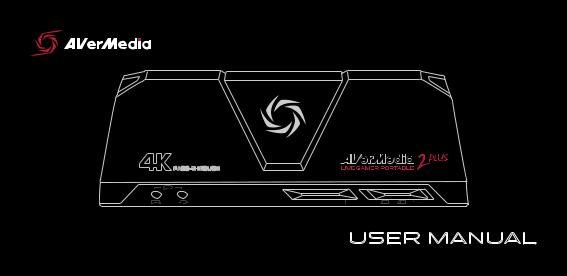
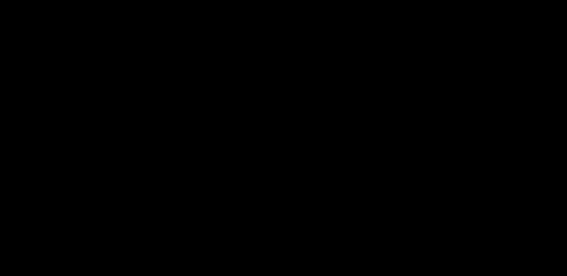
Disclaimer
All pictures contained in this documentation are example images only. The images may vary depending on the product and software version. Information presented in this documentation has been carefully checked for reliability; however, no responsibility is assumed for inaccuracies. The information contained in this documentation is subject to change without notice.
Copyright and Trademark Information
© 2017 by AVerMedia Technologies, Inc. All rights reserved. No part of this publication, in whole or in part, may be reproduced, transmitted, transcribed, altered or translated into any language in any form by any means without the written permission of AVerMedia Technologies, Inc. Information and specification contained in this manual are subject to change without notice and do not represent a commitment on the part of AVerMedia.
For more information, please visit www.avermedia.com.
AVerMedia and RECentral™ are trademarks or registered trademarks of AVerMedia Technologies, Inc.
Headquarters
Address No.135, Jian 1st Rd., Zhonghe Dist., New Taipei City 23585, Taiwan Website www.avermedia.com
Support www.avermedia.com/support Telephone +886-2-2226-3630
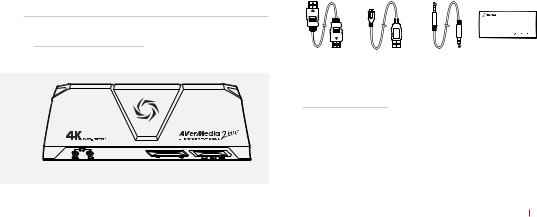

Комплектация
Проверьте наличие всех указанных позиций.
Live Gamer Portable 2 Plus
RU
|
Краткое |
|||||
|
HDMI кабель USB кабель 4-полюсный аудио |
|||||
|
кабель 3,5 мм |
руководство |
||||
RECentral
RECentral – программное обеспечение с функциями потоковой передачи и записи, предназначенное для устройства видеозахвата Live Gamer Portable 2 Plus.
Ссылка для загрузки: q.avermedia.com/gc513-recentral
Подготовка 47


1 / 91
RECentral 4 User Manual
Revised on: 01/11/2018
Chapter 1 Before Getting Started with RECentral
02 Operating Environment and Specifications
02 Installation of RECentral
Chapter 2 Interface
03
06
Main Menu (Multi Mode)
How to Switch between Functions
Description of Capture Mode (Single and Multi Mode)
Preview Window
Chapter 3 Capture Mode: ① How to Use Single Mode
08
Chapter 4 Capture Mode: ② How to Use Multi Mode
48
49
Main Menu in Multi Mode
Recording and Streaming: Steps to Recording and Live Streaming
Introduction to Functions: Scene Function and Source (PiP Function) 55
56
60
78
Steps to set Scene function and Source Operation
Source Settings (Device, Screen Capture, Video, Image
, Text, Web)
Live Editing
Chapter 5 Media Share
81 How to View Media Share
Chapter 6 Settings
82
87
RECentral Settings
(general, short-cut key, sharing, settings file, RECentral)
Set Up a Device
Chapter 7 Other Information
Table of Contents
(Twitch, YouTube Live, Facebook)
04
05
09
16
24
28
Main Menu in Single Mode
Recording: Steps to Recording
Sound Settings (Introduction of Function: Audio Mixer)
Streaming: Steps to Live Streaming
Steps to create an account for live streaming